

写写微课PC版涵盖了很多微课程的素材资源,老师们只需根据自己的课件备考需求。在平台上搜索相关的文档进入导入添加,就能快速完成线上视频课程的制作,以及上传发布操作。
点击设置-我的设备-当前设备 看是否显示当前设备名,如果显示设备名,则说明连接成功。
1、开始录制微课
点击进入工作区
点击开始按钮,进入录制模式
老师一边在手写板上书写一边进行语言的讲解,此时笔迹会同步到写写微课上。
2、“我的资源”的使用
点击“我的资源”按钮,出现本地资源和云端资源。
其中本地资源包括本地截图和本地微课;云端资源包括云端的PPT资源、PDF资源、Word资源以及三种资源的上传和资源文件插入画布功能。
3、完成录制微课
点击录制完成按钮,可根据实际需要更改文件名称,可在我的资源-本地微课中找到录制成功的微课。
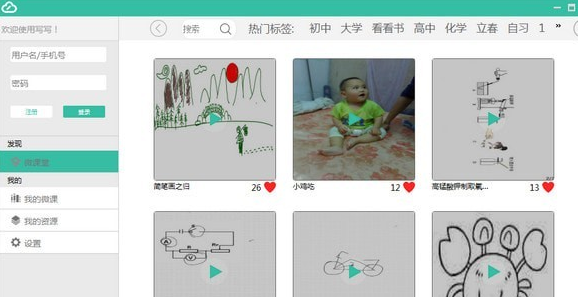
【操作简便·随时录制】
不需要额外的录屏软件设备,不需要对视频进行后期复杂的剪辑、合成,只需Robotpen智能书写本,就可以在任意纸张上流畅书写,快速上手。
【回归纸笔·极致书写】
提供流畅的书写体验,不改变传统书写习惯,保留真实手写效果的同时进行语音讲解录制,将原生态的教学过程自动呈现于微课作品中。
【手写笔】
为力求最佳效果与体验,使用写写笔记时请搭配Robotpen智慧笔使用。欢迎登陆www.robotpen.cn网站,寻找最适合您的手写设备。
【云端存储·轻松分享】
书写数据云端自动存储,安全便捷,微课录制完成后可在应用程序中将微课轻松分享至微信和QQ等第三方平台,真正做到自由学、轻松传。
1.从本站下载安装包
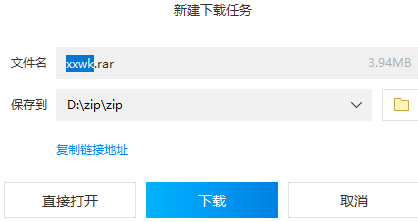
2.鼠标双击解压rar文件
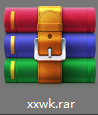
3.点击应用程序安装即可

写写微课PC版强大的电脑云端储存功能,可以将老师们制作好的课件文案通过平台同步上传的方式,进行一站式的备份操作,有效地杜绝了课件被误删丢失的风险。
以上就是写写微课客户端的全部内容了,快快收藏IE浏览器中文网站下载更多电脑软件吧!